장치 링크
-
기계적 인조 인간
-
아이폰
- 장치가 없습니까?
Viber는 전화를 걸고, 문자 메시지를 보내고, 전 세계 사람들과 채팅할 수 있는 인기 있는 무료 앱입니다. 하지만 번호를 바꾸면 어떻게 될까요? 그것은 당신이 그러한 상호 작용을 영원히 잃게 된다는 것을 의미합니까?

Viber를 차별화하는 기능 중 하나는 데이터 손실 없이 전화번호를 변경할 수 있다는 것입니다. 최신 업데이트를 유지하기 위해 이전 회선을 버리거나 새 장치를 구입한 경우 중단 없이 Viber를 계속 사용할 수 있습니다.
이 자습서에서는 전화 번호를 변경하는 단계를 안내합니다. 몇 단계만 거치면 Viber에서 전화번호를 변경할 수 있지만 먼저 새 번호가 활성화되고 메시지를 받을 수 있는지 확인해야 합니다. Viber의 서버는 변경이 완료되기 전에 활성화 코드를 보냅니다.
전화번호를 변경하는 과정은 Android를 사용하는지 iOS를 사용하는지에 따라 약간 다릅니다. 각 운영 체제의 단계를 살펴보겠습니다.
Android에서 Viber 전화번호 변경
- Viber를 시작하고 홈 화면으로 이동합니다.

- 왼쪽 상단 모서리에 있는 세 개의 가로선을 누릅니다.

- "설정"을 선택합니다.

- "계정"을 누릅니다. 그러면 계정 설정 메뉴가 있는 새 페이지가 시작됩니다.
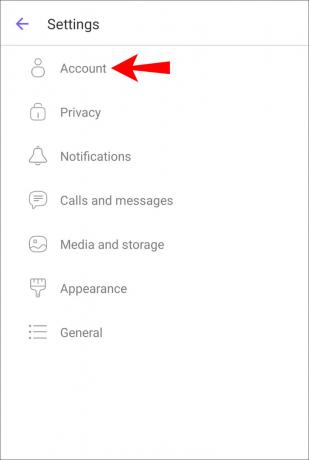
- "전화번호 변경"을 누릅니다. 이렇게 하면 Viber 계정에서 이전 번호를 교체할 수 있습니다.

- "새 전화번호"에서 "계속"을 누릅니다.

- Viber가 전화번호가 변경되었음을 알리기 위해 모든 연락처에 자동 알림을 보낼 것임을 알리는 메시지가 나타납니다. "계속"을 눌러 확인하십시오. 그런 다음 새 전화 번호를 입력해야 하는 새 페이지가 열립니다.

- 드롭다운 목록에서 국가를 선택합니다. 그 후 Viber는 국가 코드를 표시합니다.

- 전화번호를 입력하고 앞의 0은 생략하십시오.

- '계속'을 탭합니다. 그러면 SMS를 통해 6자리 코드를 받게 됩니다. 전화 끊기를 선택할 수도 있습니다.

- 마이그레이션 프로세스를 완료하려면 코드를 입력하십시오.

iPhone에서 Viber 전화번호 변경
- Viber를 시작하고 홈 화면을 엽니다.

- 왼쪽 상단 모서리에 있는 세 개의 점을 누릅니다.

- "설정"을 탭합니다.

- "계정"을 누릅니다. 그러면 계정 설정 메뉴가 시작됩니다.

- "전화번호 변경"을 누릅니다.

- "새 전화번호"에서 "계속"을 누릅니다.

- Viber가 모든 연락처에 변경 사항을 알릴 것임을 알리는 메시지가 화면에 나타납니다. "계속"을 눌러 확인하십시오.

- 드롭다운 목록에서 국가를 선택합니다.

- 전화번호를 입력하세요.

- '계속'을 탭합니다. 그러면 SMS를 통해 6자리 코드를 받게 됩니다.

- 프로세스를 완료하려면 코드를 입력하십시오.

전화 및 전화번호 변경
Viber에서 전화번호와 전화를 모두 교체할 수도 있습니다. 이렇게 하려면 데이터를 백업하고 기존 전화에서 번호를 변경한 다음 새 장치에 Viber를 설치하고 활성화해야 합니다. 현재 기기가 Android에서 실행되는 경우 다음 단계를 따르세요.
- 이전 장치를 사용하여 Viber 홈 화면으로 이동합니다.
- 왼쪽 상단 모서리에 있는 줄임표(가로선 3개)를 누릅니다.

- "설정"을 선택합니다.

- "계정"을 탭하여 계정 설정 메뉴를 엽니다.
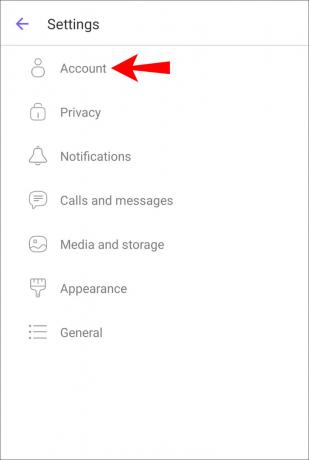
- "전화번호 변경"을 누릅니다.

- "새 전화번호 및 새 장치"에서 "계속"을 누릅니다.

- Viber는 데이터를 백업하라는 메시지를 표시합니다. 그렇게 하려면 "지금 백업"을 누릅니다. 계정에 축적된 데이터 양에 따라 몇 분 정도 걸릴 수 있습니다.

- "완료"를 누릅니다.
- 드롭다운 목록에서 국가를 선택합니다. 그러면 Viber가 국가 코드를 표시합니다.

- 선행 0 없이 전화번호를 입력하십시오.
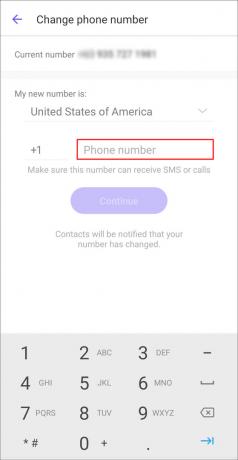
- '계속'을 탭합니다. 그러면 SMS를 통해 6자리 코드를 받게 됩니다.

- 코드를 입력하여 설정 프로세스를 완료하십시오.

- 새 휴대폰에 Viber를 다운로드하여 설치합니다.

- Viber를 실행하고 새 번호로 로그인합니다. 그러면 데이터가 자동으로 다운로드됩니다.

현재 기기가 iOS에서 실행되는 경우 전화번호와 전화번호를 변경하는 방법은 다음과 같습니다.
- 이전 장치를 사용하여 Viber 홈 화면으로 이동합니다.
- 왼쪽 상단 모서리에 있는 세 개의 점을 누릅니다.

- "설정"을 선택합니다.

- "계정"을 탭하여 계정 설정 메뉴를 엽니다.

- "전화번호 변경"을 누릅니다.

- "새 전화번호 및 새 장치"에서 "계속"을 누릅니다.

- "지금 백업"을 탭하여 데이터를 백업하십시오.

- "완료"를 누릅니다.

- 드롭다운 목록에서 국가를 선택하면 Viber가 해당 국가 코드를 자동으로 선택합니다.

- 선행 0 없이 전화번호를 입력하십시오.

- '계속'을 탭합니다. 그러면 SMS를 통해 6자리 코드를 받게 됩니다.

- 기기로 전송된 6자리 코드를 입력하여 설정 프로세스를 완료하세요.

- 새 장치에 Viber를 다운로드하여 설치하십시오.

- Viber를 실행하고 새 번호로 로그인합니다. 그러면 Viber가 모든 데이터를 다운로드합니다.

새 전화 번호와 새 장치에서 계정이 활성화되는 즉시 기존 장치에서 Viber 계정이 자동으로 비활성화된다는 점에 유의해야 합니다. 또한 서로 다른 두 운영 체제 간에 채팅 기록을 전송할 수 없습니다.
구매 복원
Viber의 가장 좋은 점 중 하나는 번호를 변경한 후에도 구매가 만료되지 않는다는 것입니다. 이전 번호를 사용하여 구매한 모든 스티커, 크레딧 패키지 또는 통화 플랜을 사용할 수 있습니다.
Android에서 구매를 복원하려면:
- Viber를 시작하고 홈 화면으로 이동합니다.

- 왼쪽 상단 모서리에 있는 세 개의 가로선을 누릅니다.

- "설정"을 선택합니다.

- "계정"을 누릅니다. 그러면 계정 설정 메뉴가 있는 새 페이지가 시작됩니다.
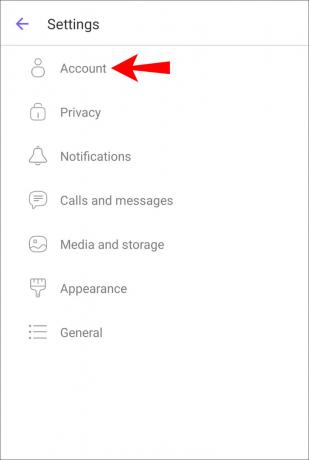
- "구매"를 누른 다음 "복원"을 누릅니다. 그러면 제한 없이 모든 구매 항목에 액세스할 수 있습니다.

iOS에서 구매를 복원하려면:
- Viber 홈 화면으로 이동합니다.

- 왼쪽 상단 모서리에 있는 세 개의 점을 누릅니다.

- "설정"을 선택합니다.

- "계정"을 누릅니다.
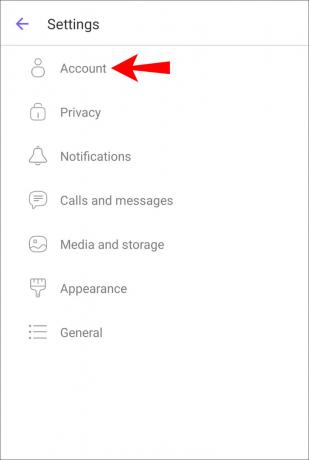
- "구매"를 누릅니다.

- "복원"을 누릅니다.

번호 변경 알림
전화번호를 변경하면 나를 연락처로 저장한 사람이 새 번호에 대한 알림을 받게 됩니다. 알림은 기존 채팅에서 배너 형식을 취합니다. 향후 전화 및 문자에 대한 최신 연락처 정보를 확보하기 위해 저장할 수 있는 기회가 주어집니다.
추가 FAQ
내 전화번호를 변경한 후 Viber가 다르게 보이는 이유는 무엇입니까?
일부 Viber 기능은 특정 지역에서만 작동합니다. A 국가에서 B 국가로 전환하고 번호를 변경하면 Viber 앱에서 일부 기능을 더 이상 사용하지 못할 수 있습니다.
대화를 계속하세요
Viber에서 전화번호를 변경하는 것은 쉽고 빠르며 모든 연락처를 포기할 필요가 없습니다. 채팅 기록은 계속 유지되며 모든 연락처에 새 번호가 즉시 통보됩니다. 가장 좋은 부분? 구매는 전환한 후에도 계속 계산됩니다. 이 기사 덕분에 이제 어떻게 해야 하는지 알게 되었습니다.
Viber에서 번호를 변경하려고 했습니까? 어떻게 됐어? 아래 의견란에 알려주십시오.




